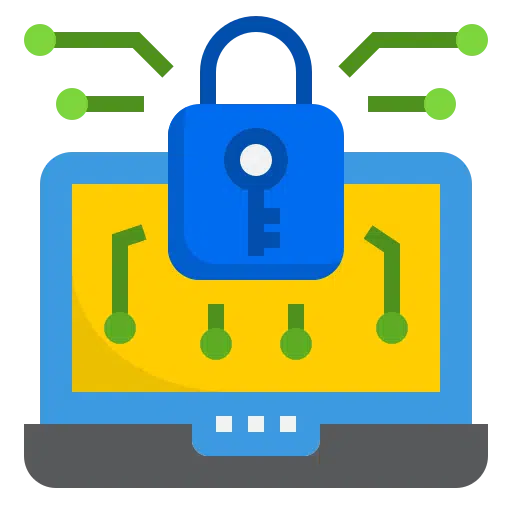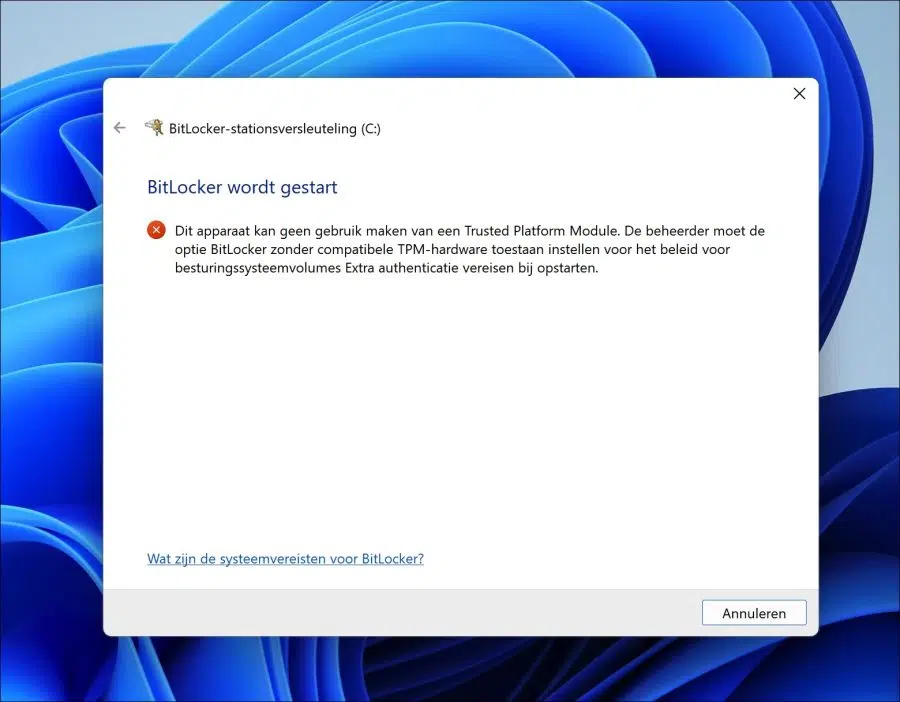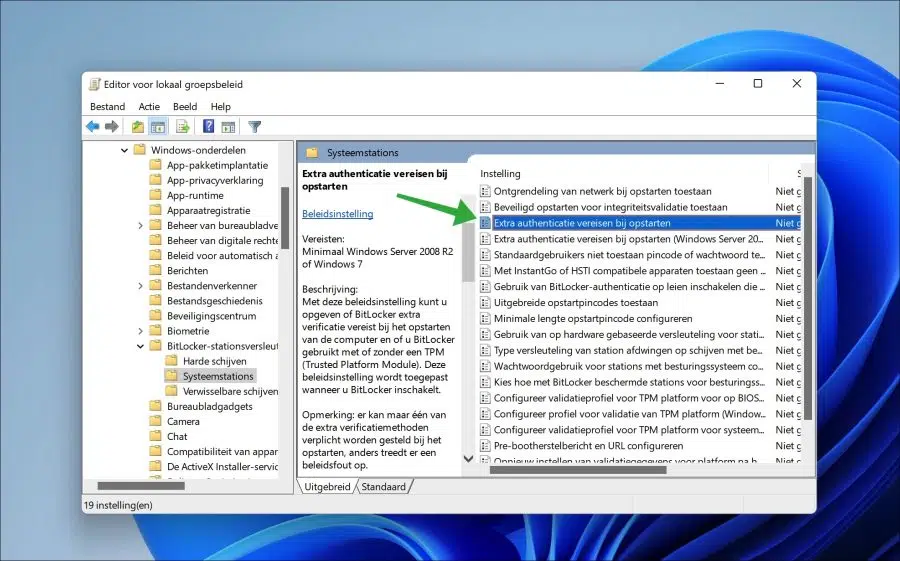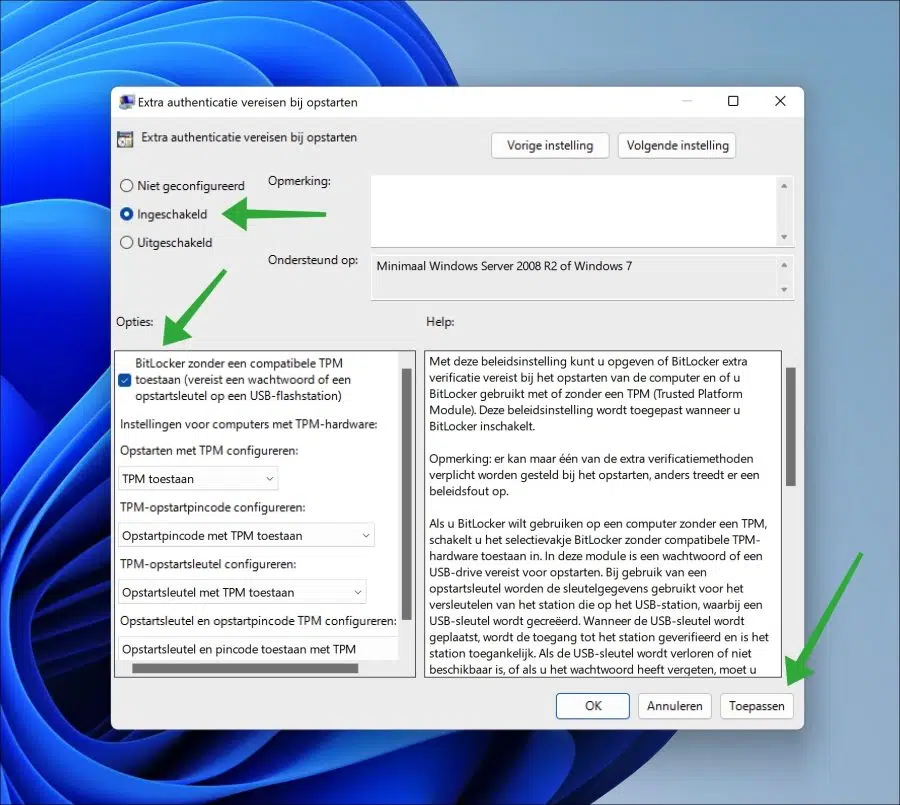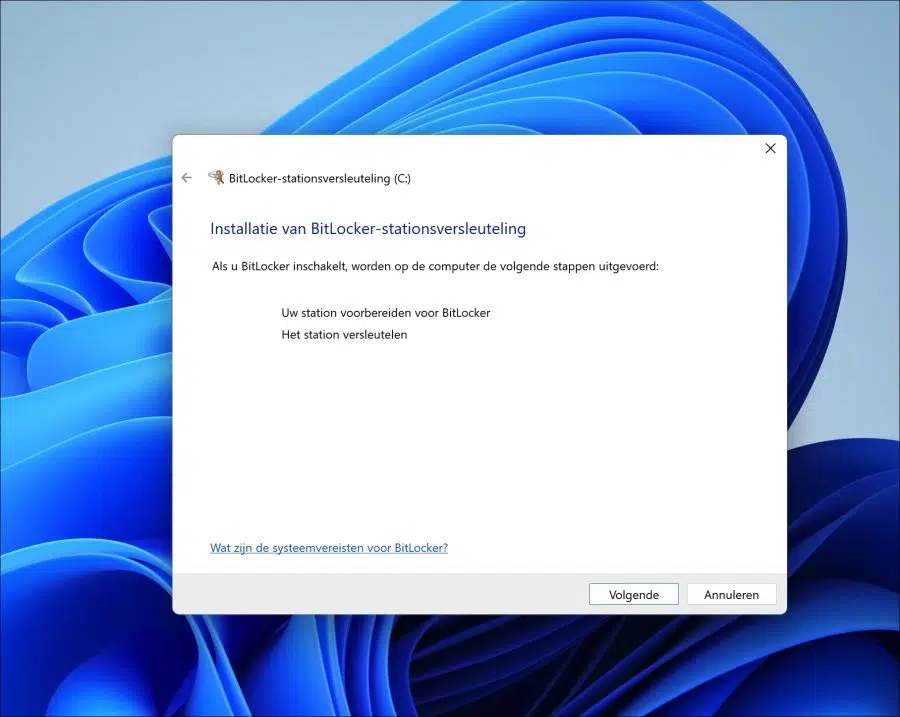Para habilitar o Bitlocker, você deve: PC deve ter chip TPM. Um Trusted Platform Module (TPM) é um chip especializado em um laptop ou computador desktop projetado para proteger o hardware com chaves criptográficas integradas.
O Bitlocker precisa do chip TPM 2.0 para armazenar as chaves criptográficas. Isso é padrão. Porém, é possível usar o bitlocker mesmo que o seu computador não possua um chip TPM. Versões anteriores, como TPM 1.2, também não funcionam.
Se você tentar habilitar o Bitlocker que não possui um chip TPM 2.0, verá a seguinte mensagem:
Este dispositivo não pode usar um Trusted Platform Module. O administrador deve definir a opção Permitir Bitlocker sem hardware TPM compatível para a política de volumes do sistema operacional Exigir autenticação adicional na inicialização.
A vantagem do chip TPM em combinação com o Bitlocker é que a chave para descriptografar o Bitlocker é armazenada no chip TPM. Isso significa que se alguém colocar as mãos no disco rígido e tentar descriptografá-lo sem o chip TPM, isso não será possível. Usar o Bitlocker sem um chip TPM ainda torna difícil, mas possível, descriptografar o disco rígido.
Observe que o Bitlocker só funciona em um PC com Windows 11 ou Windows 10 com um perfil profissional, empresarial ou educacional. licença.
Habilite o Bitlocker no Windows 11 ou 10 sem TPM
Abra a sala editor de políticas de grupo. Clique com o botão direito no botão Iniciar. No menu clique em Executar. Na janela de execução digite: gpedit.msc
Abra a seguinte política:
Configuração do computador > Modelos administrativos > Componentes do Windows > Criptografia de unidade Bitlocker > Unidades do sistema
Em seguida, clique duas vezes na política “Requisitos adicionais de autenticação na inicialização”.
Habilite a política selecionando a opção “Ativado”. Nas opções, habilite a opção “Permitir Bitlocker sem TPM compatível (requer um senha ou uma chave de inicialização em um USB Flash drive)". Clique em Aplicar e confirme com OK.
Se você agora O Bitlocker está prestes a ser ativado. Então você verá que pode usar o Bitlocker sem um chip TPM 2.0.
Espero que isso tenha ajudado você. Obrigado por ler!
Leia também: Como criptografo dados em um disco rígido externo ou USB?